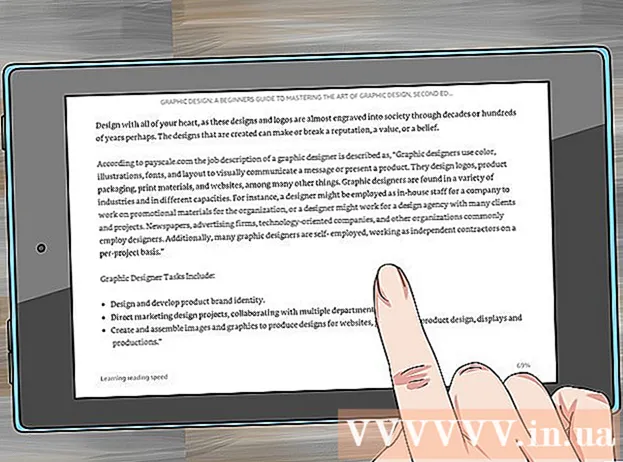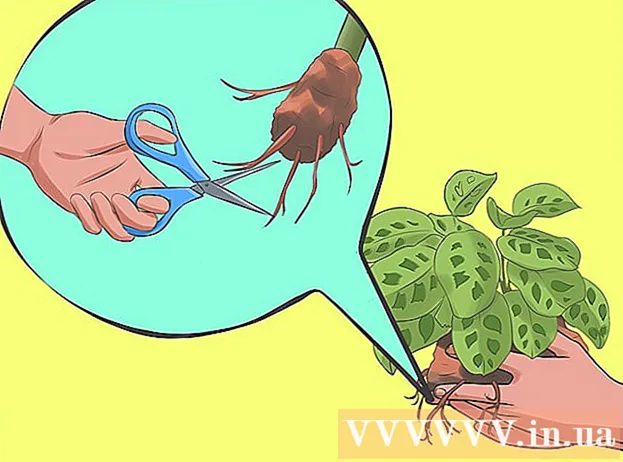Autor:
Monica Porter
Data E Krijimit:
17 Marsh 2021
Datën E Azhurnimit:
1 Korrik 2024

Përmbajtje
Asgjë nuk është më zhgënjyese sesa që keni shumë këngë të shkëlqyera në llogarinë tuaj iTunes por nuk dini si të kaloni në iPod. iTunes mund të jetë një program i ndërlikuar për t'u përdorur, veçanërisht nëse e keni lidhur iPod-in tuaj me llogarinë tuaj në kompjuterin tuaj për herë të parë. Nëse ende po luftoni, mos u dekurajoni! Ky udhëzues do t'ju ndihmojë të kuptoni se si funksionojnë tani programet Apple. Mësoni si të transferoni muzikë nga biblioteka juaj iTunes në iPod (si dhe si të transferoni muzikë pa iTunes), shih hapin 1 më poshtë.
Hapat
Pjesa 1 nga 2: Shtoni muzikë në iPod
Lidhni iPod-in tuaj dhe hapni iTunes. Për të filluar procesin e shtimit të muzikës në iPod, duhet të hapim iTunes. Nëse nuk e keni lidhur iPod-in tuaj me pajisjen, duhet të kyçet sa më shpejt që të hapni iTunes. Pas disa sekondash, iTunes do ta njohë pajisjen dhe do të shfaqë një ikonë të vogël "iPod" lart djathtas. Klikoni këtë buton.
- Shënim: me iPad, iPod Shuffle dhe pajisje të tjera të përputhshme me iTunes, procesi i lidhjes do të jetë i ngjashëm, por etiketat e butonave do të jenë të ndryshëm.

Klikoni "Muzikë" në ekranin tjetër. Pasi të klikoni në butonin "iPod", do të shfaqet një ekran që shfaq një seri informacioni në lidhje me iPod, duke përfshirë emrin e pajisjes, kapacitetin e ruajtjes dhe shumë mundësi të tjera. Nuk ka nevojë të kujdesesh shumë, thjesht kliko "Muzikë" në krye të dritares për të vazhduar.
Zgjidhni midis sinkronizimit të gjithë bibliotekës dhe këngëve përzgjedhëse. Në hapin e transferimit të muzikës në iPod, ju keni dy mundësi: iTunes mund të transferojë automatikisht të gjithë bibliotekën në luajtës, ose t'ju lejojë të zgjidhni këngën që dëshironi. Kontrolloni butonin e radios pranë opsionit "Biblioteka e tërë muzikore" nëse dëshironi të shtoni një bibliotekë të tërë, ose "Listat e zgjedhura të muzikës, artistët, albumet dhe zhanret" nëse dëshironi të zgjidhni këngët tuaja.- Në këtë pikë, duhet të hidhni një vështrim në opsionet e ndryshme më poshtë. Për shembull, nëse doni të shtoni video muzikore që janë në bibliotekën tuaj, kontrolloni kutinë "Përfshini video muzikore", etj.

Nëse dëshironi të zgjidhni të shtoni manualisht, zgjidhni listën tuaj të luajtjes / artistin. Me mundësinë për të shtuar manualisht këngë në iPod-in tuaj, mund të përdorni menutë në gjysmën e poshtme të dritares së iTunes për të zgjedhur se cilat këngë do të shtoni. Shikoni nëpër listat e dëgjimit, artistit, zhanrit dhe menusë së albumit dhe kontrolloni kutinë pranë këngës që dëshironi të shtoni në iPod tuaj.- Për shembull, nëse doni të shtoni këngët e këngëtarit Al Green në iPod-in tuaj, duhet të lëvizni në listën e artistëve derisa të gjeni emrin e Al Green, pastaj kontrolloni kutinë pranë emrit të tij. Nga ana tjetër, nëse thjesht doni të shtoni këngë nga albumi më i mirë i këtij artisti, lëvizni në listën e albumeve derisa ta gjeni. Hitet më të mëdha të Al Green dhe kontrolloni kutinë pranë këtij opsioni.
- Mos u shqetësoni nëse disa nga zgjedhjet tuaja mbivendosen pasi iTunes nuk do të shtojë të njëjtën këngë në iPod tuaj dy herë.
Klikoni "Sync" (shkurt për "Synchronize") për të shtuar këngën. Pavarësisht nëse vendosni të shtoni këngë manualisht ose automatikisht, pasi të keni zgjedhur këngët, duhet të klikoni "Sync" në të djathtën e poshtme të ekranit. iTunes tani do të fillojë të shtojë këngët që keni zgjedhur në iPod tuaj menjëherë. Ju mund të vëzhgoni progresin përmes shiritit të përparimit që shfaqet në krye të dritares së iTunes.
- Mos e shkëputni iPod gjatë këtij procesi. Sinkronizimi do të ndërpritet dhe këngët që keni zgjedhur nuk do të transferohen plotësisht. Përveç kësaj, iTunes gjithashtu mund të ngrijë ose të funksionojë në mënyrë jo të duhur.
Shijoni muzikën. Kështu që ju keni shtuar me sukses këngë në iPod-in tuaj. Për të luajtur muzikë, shkëputni iPod-in tuaj, vendosni kufjet, zgjidhni këngën nga opsioni "Music" në fund të djathtë të menusë kryesore të iPod dhe filloni të shijoni.
- Shënim: megjithëse ky udhëzues përshkruan se si të shtoni këngë në iPod, procesi është i ngjashëm edhe për formatet e tjera multimediale. Për shembull, nëse doni të shtoni një film në iPod-in tuaj, duhet të klikoni në ikonën "iPod", pastaj klikoni "Movies" në krye të dritares së iTunes dhe të veproni si udhëzimet e mësipërme.
Çshënoni opsionin e sinkronizimit për të fshirë këngën. Kur dëshironi të fshini këngë nga iPod, lidhni pajisjen me kompjuterin tuaj dhe vazhdoni si zakonisht në ekranin e sinkronizimit. Nëse opsioni nuk është zgjedhur tashmë, duhet të klikoni në butonin e radios pranë "Manual" për të shtuar një këngë. Tani, filloni të lëvizni nëpër dritaret e artistëve, listat e dëgjimit, etj i pashënuar kutinë pranë përmbajtjes që dëshironi të fshini nga iPod-i juaj. Pasi të keni zgjedhur, klikoni "Sync" për të zbatuar ndryshimet. reklamë
Pjesa 2 nga 2: Lidhja me iTunes për herë të parë
Shkarkoni disa cilësime të iTunes. Nëse nuk keni iTunes, do të duhet ta shkarkoni dhe instaloni para se të vazhdoni.Ndërsa ne mund të shtojmë muzikë në iPod pa iTunes (shih më lart), kjo është mënyra më e popullarizuar këto ditë. Përveç kësaj, iTunes është falas, ju thjesht duhet të shkarkoni dhe instaloni për të shijuar shumë karakteristika të dobishme të tilla si hyrja në dyqanin iTunes në program dhe opsionet për të sinkronizuar automatikisht bibliotekën iPod me bibliotekën në kompjuter. .
- Për të shkarkuar iTunes, thjesht shkoni te iTunes.com dhe klikoni në lidhjen "Shkarkoni iTunes" në të djathtë. Jepni adresën tuaj të postës elektronike dhe pastaj klikoni "Shkarkoni Tani" për të filluar shkarkimin.
Lidhni iPod me kompjuterin. IPod i blerë rishtas do të shoqërohet me një kabllo USB. Ky kabëll lejon përdoruesit të transferojnë të dhëna multimedia midis kompjuterit dhe iPod. Ju duhet të lidhni skajin e vogël të kabllit të sheshtë dhe të vogël në iPod-in tuaj (porta përkatëse do të jetë në skajin e poshtëm të luajtësit), fundi tjetër futet në portën USB në kompjuterin tuaj për të filluar.
- Shënim: Modelet iPod përveç versionit standard (p.sh. iPod Shuffle) do të kenë një kabllo me një lidhje tjetër. Sidoqoftë, të gjitha variantet e kabllove iPod kanë një lidhës porti USB.
Prisni që iTunes të njohë iPod. Kur vendosni iPod-in tuaj, iTunes do të nisë automatikisht. Nëse jo, mund ta hapni vetë aplikacionin. Pas pak çastesh, iTunes do të njohë iPod dhe logoja komerciale Apple do të shfaqet në iPod pa konfirmimin tuaj. Në të njëjtën kohë, shiriti i përparimit do të shfaqet gjithashtu në krye të dritares së iTunes, duke treguar që iTunes po shkarkon të dhënat e nevojshme për të bashkëvepruar me iPod. Ky proces mund të zgjasë disa minuta, prisni derisa iTunes të përfundojë përgatitjen.
- Nëse iTunes nuk e njeh vetë pajisjen, mos u shqetësoni. iTunes shpesh ndërpritet me pajisje të reja. Provoni të shkëputni iPod-in tuaj dhe më pas të lidheni, hapni dhe mbyllni iTunes ose rinisni kompjuterin tuaj para se të vizitoni faqen e mbështetjes së iTunes.
- Gjithashtu, nëse iPod-i juaj po harxhon bateri, duhet të prisni që ai të karikohet për disa minuta duke përdorur energjinë e kompjuterit para se iTunes ta kuptojë atë.
Ndiqni udhëzimet në ekran. Më në fund, iTunes do të nisë automatikisht një mesazh të madh për mirëseardhjen. Klikoni "Vazhdo" për të vazhduar. Më pas do të shihni një ekran me titull "Sinkronizimi me iTunes". Klikoni "Fillo" në desktop për të shkuar në ekranin e prezantimit me mundësi të ndryshme si:
- Përditësoni në firmware më të fundit për iPod. Nëse softueri i iPod është i vjetëruar, atëherë kur klikoni "Azhurno" azhurnimi më i fundit do të shkarkohet dhe instalohet. Kjo veçori e mban iPod-in tuaj të plotë me veçori dhe rregullime të sigurisë.
- Krijoni kopje rezervë të të dhënave në iPod. Nuk ka të dhëna për të rezervuar nëse kjo është hera juaj e parë që përdorni një iPod, por zgjedhja e vendndodhjes automatike të kopjimit (në kompjuterin tuaj ose iCloud) do të na ndihmojë të mos shqetësohemi në të ardhmen.
Klikoni "Bërë". Për të dalë nga ekrani aktual, thjesht klikoni në butonin blu "Bërë" në të djathtë sipër të dritares së iTunes. Pas daljes nga iTunes, do të ktheheni në ekranin që po përdorni më parë.
- Nga këtu, ju mund të shtoni muzikë në iPod tuaj siç do ta bënit zakonisht (shih lart).
Këshilla
- Për të blerë këngë të reja, duhet të hapni Dyqanin iTunes. Ju mund të hyni në dyqanin iTunes përmes butonit në të djathtë sipër të dritares së iTunes.
- Dëgjoni këngën para se ta blini. Ju mund të dëgjoni para se të blini duke klikuar dy herë mbi këngën në Dyqan.